Top những nhà hàng sân vườn được ưa chuộng tại TPHCM
Trong thời đại kỹ thuật số ngày nay, trình quản lý quảng cáo đóng vai trò quan trọng trong việc quảng bá sản phẩm và dịch vụ của các doanh nghiệp đến khách hàng trên toàn thế giới. Với sự phát triển của internet và các nền tảng trực tuyến, quảng cáo trực tuyến đã trở thành một phần không thể thiếu của chiến lược tiếp thị của mọi công ty.Trình quản lý quảng cáo Facebook (Business Manager) là gì?
Trình quản lý quảng cáo Facebook (Facebook Ads Manager) là trang công cụ để tạo lập, quản lý và đo lường hiệu quả các chiến dịch quảng cáo trên Facebook và Instagram. Đây là công cụ duy nhất bạn cần để chạy chiến dịch quảng cáo trên Facebook. Để trở thành một nhà quảng cáo Facebook chuyên nghiệp, bạn cần phải sử dụng thuần thục các tính năng ở trạng công cụ này.Các công cụ bạn có thể sử dụng trên Ads Manager:
- Thiết lập các chiến dịch quảng cáo trên Facebook.
- Tạo, quản lý và điều chỉnh nhiều nhóm quảng cáo và quảng cáo.
- Quản lý giá thầu quảng cáo Facebook.
- Nhắm đến nhiều đối tượng khác nhau.
- Truy cập vào tất cả các chỉ số và bảng phân tích để đánh giá kết quả.
- Tối ưu hóa các chiến dịch quảng cáo.
- Theo dõi hiệu suất chiến dịch.
- Thử nghiệm A / B kiểm tra các chiến dịch quảng cáo Facebook.
- trình quản lý quảng cáo.
Các bước tạo và sử dụng trình quản lý quảng cáo
Tạo tài khoản Business Manager (Trình quản lý quảng cáo cho Doanh nghiệp)
>>>>> Xem thêm: Bí quyết tối ưu hình ảnh Facebook để tăng lượng nhấp chuột cho quảng cáo
Business Manager hay còn gọi là BM có thể được xem như một căn nhà lớn, bên trong chứa nhiều tài sản: Tệp đối tượng, Tài khoản quảng cáo, Fanpage, Pixel,… Trong nhà BM có thể có nhiều người quản lý gọi là các Admin, mỗi Admin đôi khi được phân quyền để quản lý các tài sản khác nhau. Dưới đây là các bước đầu tiên GoSELL khuyên bạn bạn phải tạo tài khoản BM theo các bước sau:
- Bước 1: Truy cập vào: https://business.facebook.com/overview/ =>> chọn Create Account
- Bước 2: Điền Thông tin → Next
- Lưu ý : Email nên là email dùng chung để cả Quản lý và Nhân viên có thể truy cập vào để theo dõi thường xuyên. Nếu bạn làm cho cá nhân thì điền email cá nhân vào.
- Bước 3: Tiếp tục điền thông tin → Submit
Tạo Tài khoản Quảng cáo (Ads Account)
- Bước 1: Sau khi hoàn tất tài khoản Business bạn có thể tạo tài khoản quảng cáo. Bạn vào Business Manager chọn Business Setting.
- Bước 2: Chọn dòng Ad Account và bấm Add ở khung kế bên → Create New Ad Account
- Bước 3: Điền Thông tin → Next → This Ad Account will be used for My Business
- Name nên khác với tên Business để tránh nhầm lẫn đối với người mới chưa quen sử dụng.
- Có thể bạn cần thêm thẻ thanh toán vào trước khi đến bước này. Xem tại Bước 4.
- Tiền tệ nên chọn cùng đơn vị với thẻ Credit sẽ sử dụng để thanh toán.
Thêm thành viên vào sử dụng Business
Khi cần làm việc theo nhóm, bạn có thể thêm tài khoản của các thành viên vào trình quản lý quảng cáo để cùng sử dụng các tài nguyên trong Business. Các thành viên này sẽ được quyền quản lý quảng cáo, quản lý fanpage, xem các số liệu và hiệu suất của fanpage…Để thêm thành viên bạn làm theo các bước sau:
- Bước 1: Chọn dòng People → Add
- Bước 2: Điền email đăng nhập Facebook của thành viên cần thêm.
- Bước 3: Nếu cấp quyền Employee, phân quyền để chạy Ad như sau:
Thêm thẻ thanh toán cho Ad Account
Chỉ cần hai bước để thêm thẻ thanh toán phí quảng cáo trên trình quảng lý quảng cáo của bạn:- Bước 1: Chọn dòng Ad Account → Chọn Account → View payment method
- Bước 2: Bấm Add payment method và điền các thông tin.
Kết nối Instagram và Fanpage để chạy Ads đồng thời cả 2
Sau khi Facebook mua lại Instagram và song song phát triển hai nền tảng này, việc chạy quảng cáo cho cả hai nền tảng đã được tích hợp lại trong một trình quản lý quảng cáo duy nhất. Việc quảng cáo song song sẽ tiện hơn rất nhiều cho các nhà quảng cáo của doanh nghiệp về mặt thời gian, vận hành và cả tính toán chi phí.- Bước 1: Vào app Instagram trên điện thoại → Trang Profile → Menu góc phải → Setting
- Bước 2: Chọn Account → Linked Account → Facebook → Chọn Fanpage